こんにちは、くまごろーです。今回はiPadのキーボード戦争の末結局magic keyboard を買ってしまった話をします。
iPadで使うキーボード選びで悩んでいる方の参考になればと思います。
結論から言うと、magic keyboard めっちゃいいよ。
それでは内容に入っていきましょう。
キーボード選びのポイント
前提として、私はiPad pro11 (2020)を使っています。
最終的にmagic keyboard に落ち着いたものの、私はこれまで、サードパーティー製の外部キーボード → logicool foliotouch keyboard case with trackpad → smart keyboard folio → magic keybordと渡り歩いてきました。
今回はは私の失敗をもとに、iPadのキーボード選びについて考えていきます。
キーボードによって、携帯性が大きく変わる
iPad とキーボードを組み合わせることにおいて、大きく変化するのが重量です。
11インチiPad proでの重量の比較がこちら。
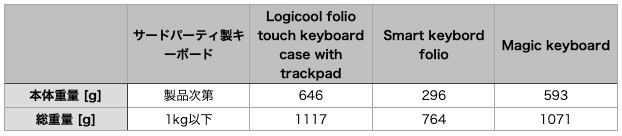
もっとも軽量で組み合わせに融通がきくのが、サードパーティー製のbluethoothキーボード。appleストアで買えるキーボードとしては、smart keyboard folio < magic keyboard ≒ logicool foliotouch keyboard case with trackpad の順で重くなります。
これだけ重量にばらつきがあるので、選ぶキーボードによって、携帯性が大きく変わります。
私個人の意見としては、700g〜800g ぐらいだと、違和感なくiPadとして使える範囲だと思います。
その点では、smart keyboard folioやサードパーティ製の外部キーボードはおすすめです。
自分の作業スタイルを思い描くのがカギ
キーボード選びのポイントとして、初めに自分の作業スタイルを明確にするのが重要です。私はこれができていなくて沼にハマりました。
①まずは作業を書き出す

まずはiPadでする作業をリストアップして、キーボードを使う作業を明確にします。
私のiPadでの作業シーンを書き出すとこんな感じ。
- 移動先での軽作業(macbookの代わり)
- 手書きノート
- 論文調査
- pdf確認
- youtube
- primevideo
- ネットサーフィン
- ブログ(本文執筆)
上のリストでキーボードが必要な作業を太字にしています。私はキーボードを使う作業自体は少ないですが、いざ作業するとめちゃくちゃタイピングが必要なタイプです。なのでできればしっかりしたキーボードがベスト。
②キーボードに求めることを明確化する

次にキーボードに求めることを明確にします。
多くの人が特に重要視するのが、移動時の持ち運びと作業時のイメージだと思います。
ここでのポイントは、①移動時のカバンと②キーボード・タブレットの切り替え頻度、③キーボードの付け外しが視野に入るのかをイメージすることです。
①私の場合、鞄を置いておける場所があるので、移動時はほぼ手ブラ(できるだけ嵩張らずiPadのみを持ち歩きたい)。
②キーボード・タブレットの切り替え頻度は高くない。(キーボードを使っている時に手書きで絵を描いて〜とかはほとんどなし)
③ビューワー・ペン使用時はキーボードを外してもいい(ノーガードでもOK)。
このように、ポイントを押さえることで製品とのマッチングを図ります。
各キーボードの特徴
ここまでで実際にキーボードごとの特徴を見ながら、自分に合ったキーボードを選んでいきましょう。
ここでは、私が買った順に紹介していきます。
サードパーティー製キーボード

サードパーティ製のキーボードの特徴はなんといっても種類の多さ。自分に合ったスタイルを見つけやすいです。マウスやトラックパッドと合わせることもできるので、基本的にできない機能はないです。
個人的な意見としては、サードパーティー製の一体型キーボードはハズレ率が高く、分離型がおすすめ。一体型ならsmart keyboard folioかmagic keyboardを選ぶのが無難。なのでここでは分離型にフォーカスします。
①持ち運びに関しては、比較的軽量ですが、パーツに分かれる分、鞄がないと持ちにくいし面倒です。リュックや小さいバックを常に持ち運ぶという方ならおすすめ。手ブラ派には合わないです。
②キーボード・タブレットの切り替えに関して、そもそもキーボードとiPadが分離しているので抜群にいいです。iPadを縦にしてキーボードを使うといった変則的なスタイルも可能。
③キーボードのつけ外しに関してはそもそも分離してます。
総評として、持ち運びに鞄やPCケースありきのスタイルだと思いますね。デバイスごとの充電も考えると、結構気を使います。私はそれぞれの収納、充電、持っていくor持っていかないの判断を考えるのがストレスになると思うのでiPadOSのキーボードとマウスの使い心地を試した程度です。
logicool folio touch keyboard case with trackpad
logicool foliotouch keyboard case with trackpadは、magic keyboardと同様にキーボードトラックパッドを備えています。
magic keyboardとの違いは、キーボードを後ろに回せることとペンホルダーと本体の側面保護を備えているところ。ネックは重量とキーボードを気軽に取り外せないところ。あとかなりゴツい。
①持ち運びに関しては、重いですが手ブラでもいけます。ただ筋肉痛になるかも(移動が多い時に一回なりました)。分厚くて持ちにくいので鞄で持っていくのが無難ですね。
②キーボード・タブレットの切り替えに関しては、まずまずといったところ。厚みがあるので2in1 pcという感じ。手に持つスタイルはちょっと不便。
③キーボードのつけ外しはできますが現実的ではないですね。一応ケース部が柔らかい素材でできているので普通の耐衝撃ケースよりは外しやすいですが、1日に何回も外すような感じではないです。余談ですが、コネクタの都合でipad pro 10.5 用はキーボードのみ外せます。
総評として、Apple版2in1PCといった感じ。キーボードの出来がいいので、価格と機能のバランスは一体型の中では一番いいかもしれません。ただ気軽に外せないので個人的にiPadとしては微妙感じ。防御力はピカイチなので、ハードに持ち運ぶにはおすすめ。使い勝手は結構よかったですが、私はゴツさに耐えられず手放しました。無骨すぎる……
smart keyboard folio

smart keyboard folioの特徴はiPadの良さを損なわずにキーボードを追加できること。ほぼsmart folioと同様に使えます。magic keyboard と共通の仕様として、側面が剥き出しです。ここは好みが分かれるところ。
①持ち運びに関しては、重さはありますが、ケースをつけたほぼiPadと同様に扱えます。
②キーボード・タブレットの切り替えに関しては、magic keyboardよりは簡単ですが、意外とfolio系ケースの中ではやりにくいです。理由として、キーボードと設置する部分のマグネットがそこそ強力なので、力を込めてバコっと外してから裏に回す必要があるからです。その分キーボード時には安定します。
③キーボードのつけ外しは簡単なので、キーボードを使わない時は外しておいたり、違うキーボードを使ったりできます。
総評として、キーボードの利用頻度が少ないorほぼないならありです。トラックパッドこそありませんが、iPadOS自体がタッチ前提なので、そこまで気になりません。
ただ、キーボードが独特で、私はタイピング感と音の大きさが気になり2週間で返品しました。この辺りは個人差があるので、店舗で触ってみるのがおすすめ。本当にキーボードの仕様頻度が少ないならソフトウェアキーボードで十分な気も……
magic keybord

magic keybordは今回紹介する中では個人的にもっともおすすめなキーボード。macbookと同様のキーボードを使っているので、タイピング感はかなりいいです。トラックパッドも備えているので、pcライクに使えます。
ただ値段が高く(3.5万)、キーボードを折り返せないのが痛いところ。
①持ち運びに関してはsmart keyboard folioと同様に扱えますが少し重い(約1kg,11inch)です。macbook air(1.25kg)よりは軽いですが、人によっては躊躇する重さかもしれません。
②キーボード・ペン・ビューワーの切り替えに関しては、後ろに回せないのと角度の問題で、キーボードを外さないと難しいです。逆に言えば、キーボードは簡単に外せるので、外す前提なら問題ないです。ここは使うスタイル次第ですね。ヒンジの固さも気になる人は気になるかも。
③前述の通り、キーボードのつけ外しは簡単です。smart keyboard folioと同様に必要ない時は外して置けます。ここはlogicoolのキーボードとの大きな違い。
総評として、キーボードとしては優秀、タブレットとしては首を傾げざるおえないといった感じ。この記事もmagic keyboard を使って書いていますが、キーボードのタイピング感は最高です。文字を打つことが多いならかなりおすすめ。一方で、絵を描いたり、手書きメモが多いならsmart keyboard folioの方が無難です。
予算が許せるなら本当におすすめ。しかし、仕方ありませんがここまでやるならpcでいいのでは?という疑問はついて回ります。万人が快適にとはいかない商品です。
私の使い方としては、ペンを使う時はiPadをキーボードから外して、折り畳んだmagic keyboardの上に置いて使うスタイルに落ち着きました。

意外ですが、smart keyboard folioは前述のマグネットのこともあり、机に置いて使うなら使い勝手はほとんど変わりません。
まとめ
今回はiPadのキーボード選びについて、私の失敗を踏まえて解説しました。ポイントとしては、自分のキーボードの利用シチュエーションを、使っている時だででなく、使うまでの持ち運びを含めて具体化することだとおもいます。
各キーボードについて、私の考えは上で述べましたが、重さ(ゴツさ)を気にしないならlogicool folio touch keyboard case with trackpad、気にするならサードパーティー製のbluethoothキーボードがいいと思います。
apple純正のキーボードはよくも悪くも、タブレット用途かキーボードのどちらかに尖っているので、いきなり買うのはおすすめしません。きちんと熟考して決めたなら、純正キーボードは満足度高いと思います。
皆さんがこの記事を参考にして、自分に合ったキーボードに出逢えたらいいなと思います。
最後まで見ていただき、ありがとうございました。




コメント